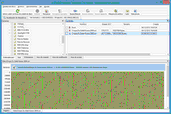- Contents
- Index
- Introducción a R-Studio
-
Recuperar datos con R-Studio
- Recuperación de archivos básica
- Recuperación de datos avanzada
- Recuperación de archivos masiva
-
Conjunto de volúmenes y RAID
- Conjuntos de volúmenes, bandas y espejos
- Operaciones básicas de RAID 4 y RAID 5
- Trabajar con valores predeterminados de RAID 6
- Trabajar con valores predeterminados de RAID6 (Double Xor)
- Operaciones de RAID con retrasos de paridad
- Trabajar con diseños avanzados de RAID
- Niveles anidados y no estándares de RAID
- Diferentes administradores de discos y volúmenes
- Búsqueda de parámetros de RAID
- Comprobación de la coherencia de RAID
- Sintaxis de un archivo de descripción para configuración de RAID
- Archivos de descripción de configuración de RAID
- RAID inversos
- Recuperación de datos a través de la red
- Editor de texto/hexadecimal
- Información técnica y solución de problemas
- Trabajar con hardware de terceros
- R-Studio Agent Emergency
- R-Studio Emergency
The latest Help release available in English.
© 2019 R-Tools Technology Inc.
All rights reserved.
DeepSpar Disk Imager™
DeepSpar Disk Imager™ ( DDI ) es un dispositivo para la creación de imágenes de discos duros específicamente creado para recuperar datos de discos duros con problemas de hardware. El dispositivo aumenta significativamente la velocidad de creación de imágenes de discos conservando la integridad de este tipo de unidades de disco.
Las principales características de DDI al trabajar con discos duros:
• Acceso directo de bajo nivel al disco duro sin pasar por el BIOS del equipo.
• Desactivación de cabezales específicos de lectura/escritura en el disco.
• Desactivación del subsistema SMART, reasignación de sectores defectuosos y la función Read Look-Ahead.
• Tiempo de espera de lectura de sectores controlado por comandos de restablecimiento de disco de tipo Software/Hardware/PHY.
• Análisis de datos dañados a nivel de bit para filtrar el ruido en el canal de escritura/lectura.
• Creación de imágenes de varias pasadas totalmente personalizable.
Además, el dispositivo tiene todas las demás características propias de grabadores avanzados de imágenes de disco. Puede obtener más información sobre DDI en su sitio web oficial: DeepSpar Disk Imager™ .
El funcionamiento básico de DeepSpar Disk Imager™
La idea principal de recuperación de datos por medio de DDI consiste en clonar datos del disco duro de origen con ciertos fallos de hardware a una unidad de disco clonada, y realizar operaciones de recuperación de datos bien desde la unidad de disco clonada o bien en el proceso de clonación de los datos. Este método reduce el uso de la unidad de disco y el consiguiente deterioro del mismo.
DDI puede procesar discos de dos modos:
• DDI clona todo el disco duro de origen sector por sector de forma consecutiva. La recuperación de datos se realiza a partir del disco duro clonado.
• DDI clona aquellos sectores del disco duro de origen que habían sido leídos durante la recuperación de datos. Estas lecturas están optimizadas con el objetivo de minimizar el movimiento de los cabezales de las unidades de disco. Todas las siguientes lecturas de esos sectores se realizarán desde el disco clonado. Por ejemplo, si es necesario recuperar archivos de una partición en un disco, DDI clonará el registro de arranque del disco, la tabla de archivos de la partición y los sectores de los archivos. Si la partición ha sido explorada, los sectores explorados también se clonarán. Todas las operaciones posteriores como la vista previa de archivos, entre otras, se realizarán desde el disco clonado. Esto reduce significativamente el tiempo necesario para efectuar las operaciones de recuperación y el consiguiente desgaste del disco duro.
Tarjeta DeepSpar Disk Imager™

Lea la documentación de DDI sobre cómo instalar DDI. Una vez conectadas las unidades de disco a DDI , ya puede comenzar a trabar con él.
La tarjeta DDI se debe instalar en un equipo de red diferente (llamémoslo el equipo DDI ), al que debemos conectar el disco de origen y el disco clonado. El equipo DDI se debe iniciar usando el dispositivo de arranque USB que acompaña la tarjeta DDI. R-Studio que se ejecuta en otro equipo (llamémoslo el equipo R-Studio ) accede al disco a través de la red. Todas las operaciones de recuperación de datos se harán con esta configuración:
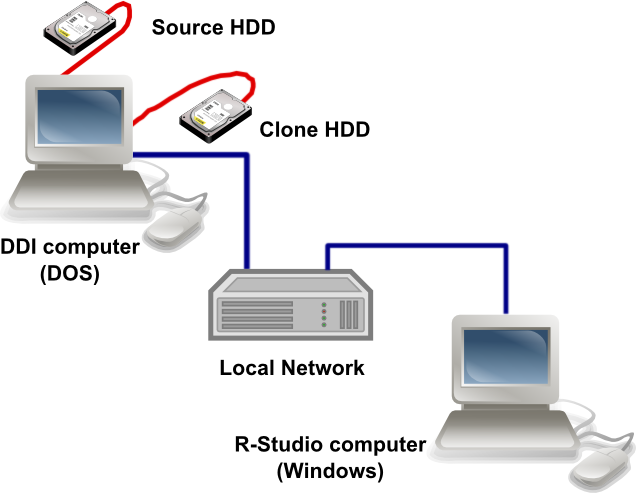
Pueden haber varios equipos DDI en la red y R-Studio se conectará a todos ellos. Esta configuración podría ser útil en la recuperación de RAID con problemas de hardware en varios discos del RAID.
Trabajar con DDI
Para empezar a trabajar con DDI , el equipo que lo tenga se debe conectar a R-Studio .
Para conectar R-Studio con el equipo DDI ,
| * | Seleccione Conectar a DDI en el menú Unidades de disco. |
| > | Los discos conectados a DDI aparecerán en el panel Unidades de disco . |
Ahora se puede trabajar con los discos conectados a DDI en el panel Unidades de disco igual que con los demás objetos de disco. Por ejemplo, estos discos se podrían incluir en RAID virtuales y otros objetos compuestos.
Visualización del mapa de unidad de disco
El mapa de unidad de disco muestra las condiciones de diferentes sectores de disco. En él puede ver qué sectores están bien, y cuáles están dañados o inestables.
Para el mapa de unidad de disco,
| * | Haga clic con el botón secundario en la unidad de disco/partición en cuestión y seleccione Mostrar mapa de unidad de disco ... en el menú contextual, |
o
seleccione el objeto y seleccione Mostrar mapa de unidad de disco... en el menú Crear
| > | El mapa de la unidad de disco aparecerá en la pestaña derecha . |
 Controles del mapa de unidad de disco
Controles del mapa de unidad de disco
|
Sectores |
El número del primer sector en la fila. |
|
Desplazamiento |
Desplazamiento en los datos. Introduzca la dirección a la que desea saltar y presione la tecla Intro . |
|
Sectores/Bytes/KB... |
Especifica las unidades de medición de los datos en el campo Desplazamiento . |
|
Anterior/Siguiente |
Para mover a la anterior/siguiente parte de datos. |
|
+/- |
Amplía o aleja los datos. |
Para obtener información más detallada sobre un intervalo de sectores en particular, haga clic con el botón secundario del ratón en el rectángulo correspondiente y seleccione Información en el menú contextual.
Haga clic en el botón Abrir en editor hexadecimal para abrir el bloque seleccionado en el Editor de texto/hexadecimal .
Clonación de sectores de archivos
Puede clonar archivos por separado cuando es necesario.
Para clonar los sectores de un solo archivo,
| * | Haga clic con el botón secundario del ratón en el archivo y seleccione Clonar sectores de archivo en el menú contextual |
o
seleccione el archivo y seleccione Clonar sectores de archivo en el menú Archivo.
| > | Los sectores del archivo serán clonados y R-Studio mostrará su estado en el panel Contenido . |
Para clonar sectores de varios archivos,
| * | Marque los archivos, haga clic con el botón secundario del ratón sobre los mismos y seleccione Clonar sectores de archivos marcados en el menú contextual . |
| > | Los sectores de los archivos serán clonados y R-Studio mostrará su estado en el panel Contenido . |
Estado de sectores
|
OK |
Leído sin errores |
|
B |
Defectuoso |
|
C |
Dañado. No se ha leído al menos un sector. |
|
Unprocessed |
Al menos un sector aún no se ha clonado. |
Visualización del mapa de archivo
Un mapa de archivo muestra el estado de diferentes sectores de archivo. En él se puede ver qué sectores están bien, y cuáles están dañados o inestables.
Para ver el mapa de archivo,
| * | Haga clic con el botón derecho sobre el archivo correspondiente y seleccione Mapa de archivo... en el menú contextual, |
| > | El mapa de archivo aparecerá en el panel inferior . |
 Controles del mapa de unidad de disco
Controles del mapa de unidad de disco
|
Sectores |
El número del primer sector en la fila. |
|
Desplazamiento |
Desplazamiento en los datos. Introduzca la dirección a la que desea saltar y presione la tecla Intro . |
|
Sectores/Bytes/KB... |
Especifica las unidades de medición de los datos en el campo Desplazamiento . |
|
Anterior/Siguiente |
Para mover a la anterior/siguiente parte de datos. |
|
+/- |
Amplía o aleja los datos. |
Para obtener información más detallada sobre un intervalo de sectores en particular, haga clic con el botón secundario del ratón en el rectángulo correspondiente y seleccione Información en el menú contextual.
Haga clic en el botón Abrir en editor hexadecimal para abrir el bloque seleccionado en el Editor de texto/hexadecimal .
R-Studio también puede cargar y procesar imágenes creadas con DeepSpar Disk Imager™ .
- Guía de recuperación de datos
- Software para la recuperación de archivos. ¿Por qué R-Studio?
- R-Studio para empresas de informática forense y de recuperación de datos
- R-STUDIO Review on TopTenReviews
- Opciones para recuperar archivos de discos SSD
- Cómo recuperar datos de dispositivos NVMe
- Predecir el éxito en casos comunes de recuperación de datos
- Recuperación de datos sobrescritos
- Recuperación de archivos de emergencia utilizando R-Studio Emergency
- Ejemplo de recuperación de RAID
- R-Studio: recuperación de datos de un ordenador que no funciona
- Recuperar archivos en equipos que no arrancan
- Clonar discos antes de recuperar archivos
- Recuperación de vídeo HD desde tarjetas SD
- Recuperación de archivos de un ordenador Mac que no arranca
- La mejor manera de recuperar archivos de un disco de sistema Mac
- Recuperación de datos de un disco Linux cifrado después de un fallo del sistema
- Recuperación de datos de imágenes de disco de Apple (archivos .DMG)
- Recuperación de archivos después de reinstalar Windows
- R-Studio: Recuperación de Datos en Red
- Cómo utilizar el paquete R-Studio Corporate
- Recuperación de Datos de un Disco NTFS Reformateado
- Recuperación de datos de un disco ReFS
- Recuperación de datos de un disco exFAT / FAT reformateado
- Recuperación de datos de un disco HFS o HFS+ borrado
- Recuperación de datos de un disco APFS borrado
- Recuperación de datos de un disco Ext2/3/4FS reformateado
- Recuperación de datos de un disco XFS
- Recuperación de datos de un NAS sencillo
- Cómo conectar volúmenes RAID virtuales y LVM / LDM al sistema operativo
- Particularidades de la recuperación de archivos después de un formato rápido
- Recuperar datos después de que el administrador de particiones se bloquee
- Recuperación de archivos vs. Reparación de archivos
- Recuperación de datos de máquinas virtuales
- R-Studio: Recuperación de datos a través de la red
- R-Studio Technician: Recuperación de datos a través de internett
- Creación de tipos de archivo conocidos para R-Studio
- Búsqueda de parámetros de RAID
- Recuperar particiones de un disco dañado
- NAT y Firewall Traversal para la recuperación remota de datos
- Recuperación de datos de un disco externo con un sistema de archivos dañado
- Conceptos básicos de recuperación de archivos: cómo funciona la recuperación de datos
- Parámetros predeterminados de set de discos software (RAID 0) en Mac OS X
- Recuperación de datos de archivos de disco duro virtual (VHD)
- Recuperación de datos de varios formatos de contenedor de archivos y discos cifrados
- Detección Automática de Parámetros RAID
- Tecnología de Recuperación de Datos IntelligentScan
- Imágenes de múltiples pasadas en R-Studio
- Creación de imágenes en tiempo de ejecución en R-Studio
- Imágenes lineales frente a imágenes en tiempo de ejecución frente a imágenes de varias pasadas
- USB Stabilizer Tech para dispositivos USB inestables
- Trabajo conjunto de R-Studio y hardware PC-3000 UDMA
- Trabajo conjunto de R-Studio y HDDSuperClone
- R-Studio T80+: una solución forense y de recuperación de datos profesional para pequeñas empresas y particulares por solo 1 dólar al día.
- Artículos sobre copias de seguridad
- Transferencia de licencias R-Drive Image Standalone y Corporate
- Software para la copia de seguridad. Cree copias de seguridad con confianza
- R-Drive Image como potente gestor de particiones gratuito
- Recuperación de PC y restauración de sistema
- Clonación de disco e implementación masiva del sistema
- Acceder a archivos o carpetas en una imagen de disco de copia de seguridad
- Crear un Plan de Copia de Seguridad de Datos Consistente y Eficiente en Espacio para un Servidor Empresarial Pequeño
- Cómo mover Windows ya instalado de un disco duro antiguo a un nuevo dispositivo SSD y crear un sistema de almacenamiento de datos híbrido
- Cómo migrar un Windows instalado a un disco de mayor capacidad
- Cómo Migrar un Disco de Sistema Encriptado con BitLocker a un Nuevo Dispositivo de Almacenamiento
- Cómo hacer copias de seguridad y restaurar discos en ordenadores Linux y Mac usando R-Drive Image
- Artículos sobre restauración
- Recuperar archivos eliminados
- Recuperación Gratuita desde SD y Tarjetas de Memoria
- Recuperación de vídeo HD gratis desde tarjetas SD
- Recuperación de Ficheros desde un Disco Externo con un Sistema de Ficheros Dañado, Borrado, Formateado o No Soportado
- R-Undelete: Restaurar archivos de un ordenador que no funciona
- Recuperación Gratuita de Archivos desde una Tarjeta de Memoria de un Teléfono Android
- Tutorial de Recuperación de Fotos y Vídeos
- Recuperación sencilla de archivos en tres pasos